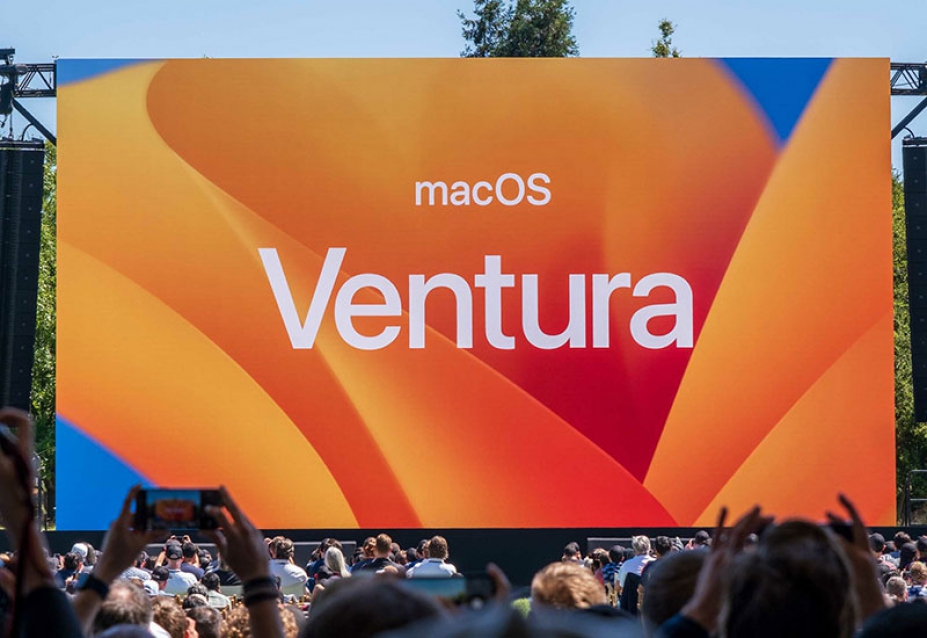
Cũng được giới thiệu tại WWDC 2022 cùng bộ đôi sản phẩm mới sử dụng Chip M2, macOS Ventura cũng được công bố là phiên bản hệ điều hành MacOS mới nhất với cực nhiều những tính năng mới giúp người dùng sử dụng đa nhiệm hơn, các ứng dụng trên MacOS 13 cũng được cập nhật! Tuy vậy, do vừa mới ra mắt nên bạn có thể sử dụng thử nó với phiên bản MacOS Ventura Beta trên Macbook của mình nhưng không phải là tất cả! Chúng ta cùng tìm hiểu kỹ hơn về phiên bản MacOS 13 Ventura mới này nhé! Nó được sử dụng trên dòng Macbook nào? Và những lỗi bạn có thể gặp khi muốn trải nghiệm lên! Xem ngay để cân nhắc nhé!
Được giới thiệu công khai vào 6/6/2022 với nhiều tính năng mới, tuy vậy Apple mới tung ra bản thử nghiệm Beta để người dùng có thể trải nghiệm trước. Tuy vậy, nó vẫn chưa phải bản chính thức phát hành, và có thể như thường lệ, có thể Apple sẽ cho ra mắt nó vào quý cuối cùng của 2022, khoảng vào cuối tháng 10. Có thể nó sẽ được ra mắt khi Apple giới thiệu dòng iPhone 14 mới!
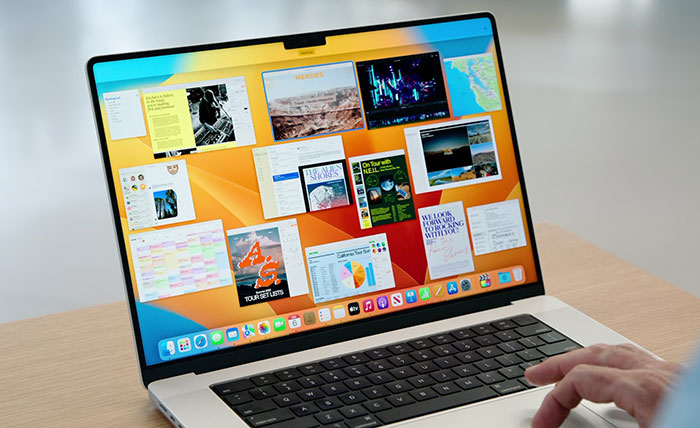
Bởi vậy, nếu muốn trải nghiệm, bạn cũng có thể thử nghiệm bản MacOS 13 Ventura Beta ngay từ bây giờ! Tuy vậy, bản MacOS này cũng có giới hạn khi nó chỉ hỗ trợ một số dòng Macbook đời mới từ 2017 trở lên, cụ thể bao gồm:
Apple đã cung cấp hai phiên bản beta của macOS Ventura cho các nhà phát triển. Phiên bản beta công khai đầu tiên vẫn chưa có sẵn.
Mặc dù giao diện không có nhiều thay đổi so với phiên bản trước, nhưng Apple lại tập trung vào việc cải tiến, tích hợp thêm nhiều tính năng mới cải thiện hiệu suất làm việc cho Macbook. Có thể kể đến những tính năng mới nổi bật như:
System Preferences (Tuỳ chọn hệ thống) trên MacOS Ventura đã được đổi tên thành System Settings (Cài đặt hệ thống). Giao diện phần này được thay đổi, có thiết kế giống các thiết bị iPhone, iPad giúp người dùng quen thuộc hơn nếu đã dùng quen hđh iOS. Thanh bên bao gồm tổng hợp các cài đặt khác nhau thay vì bố cục nhiều biểu tượng được sử dụng trong các phiên bản MacOS trước đây.
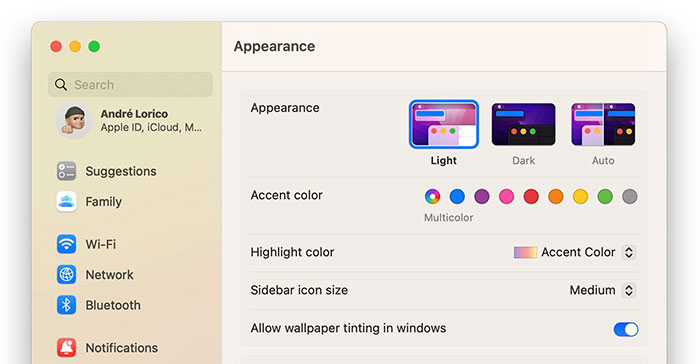
Với thanh bên đủ các menu cài đặt, Cài đặt Hệ thống này sẽ dễ dàng điều hướng hơn vì bạn không cần bấm quay lại để về menu chính. Thanh bên được sắp xếp theo danh mục tương tự như ứng dụng trước đó, với các danh mục bao gồm Giao diện, Trung tâm điều khiển và Màn hình.
Trình quản lý sân khấu là tính năng sắp xếp các ứng dụng bạn đang dùng trên Macbook. Trong đó, ứng dụng đang dùng sẽ nằm giữa màn hình, các cửa sổ khác được thu gọn ở bên trái giống như cách sắp xếp 1 slide powerpoint vậy. Khi sắp xếp như vậy, bạn dễ dàng truy cập các ứng dụng để hoán đổi ứng dụng cần dùng nhanh chóng hơn.
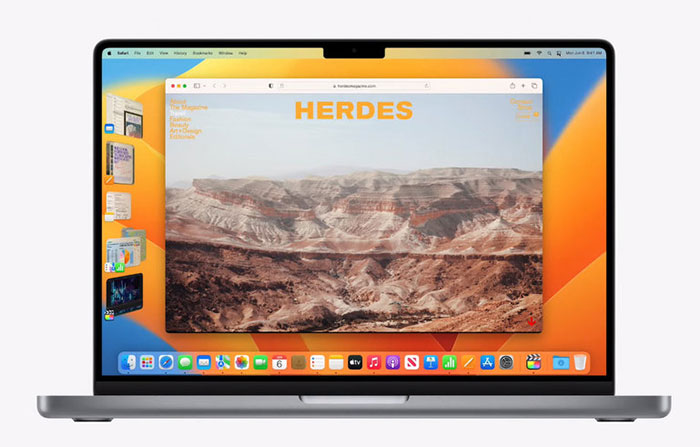
Tính năng mới này giúp bạn làm việc đa nhiệm hơn và giúp bạn kiểm soát các cửa sổ của mình tốt hơn. Trình quản lý sân khấu này giúp bạn tập trung vào công việc của mình, đặc biệt, nếu là 1 quy trình làm việc với dự án cùng nhiều bước thì tính năng này thực sự hữu ích.
Tuy vậy, với màn hình 13.3inch thì việc chia tab có thể khiến bạn không thích bởi màn hình nhỏ, chia ra khiến mất diện tích hơn. Nhưng nếu dùng với iMac hay Macbook pro 14inch hay 16 inch thì tính năng này sẽ trở nên hữu ích hơn.
Với người dùng Macbook thì công dụng của thanh tìm kiếm Spotlight không còn gì bàn cài nữa. Thay vì tìm kiếm các dữ liệu, ứng dụng và ngay cả dữ liệu trên web giờ đây, với MacOS Ventura, Spotlight có thêm chức năng mới như:
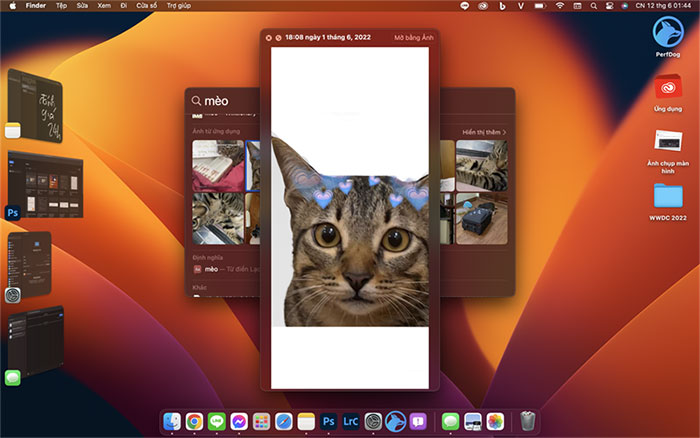
Đây là tính năng trên MacOS giúp bạn có thể sử dụng iPhone làm webcam cho máy Mac (các dòng iPhone XR trở lên). Do các máy Mac hiện nay đa phần có camera chỉ có chất lượng 720p trong khi các công việc trực tuyến ngày càng nhiều. Bởi vậy, việc tận dụng công nghệ máy ảnh vượt trội của iPhone làm webcam cho Mac sẽ giúp bạn có chất lượng hình ảnh rõ ràng, chất lượng hơn.
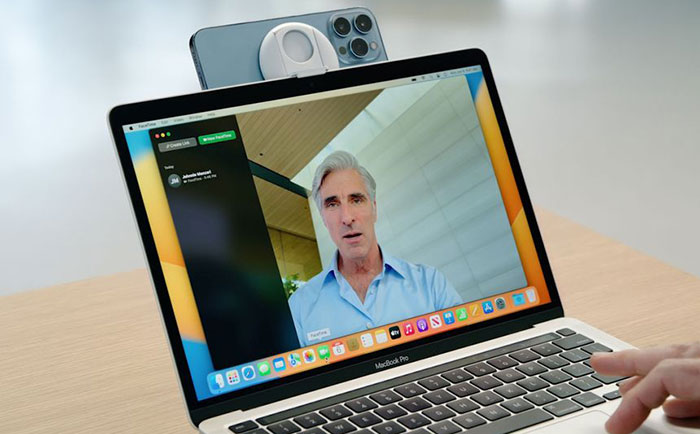
Bạn có thể kết nối iPhone với Mac bằng cáp hoặc đơn giản bạn chỉ cần đưa iPhone lại gần Macbook và đầu máy ảnh sẽ tự động chuyển sang iPhone của bạn.
Ngoài chức năng như một chiếc máy ảnh, iPhone cũng có thể đóng vai trò là micrô của máy Mac và còn hỗ trợ 1 số chế độ thu hình ảnh đặc biệt như:
Các phiên bản mới đây bao gồm MacOS 13 Ventura, iOS 16, iPadOS 16,... đều được trang bị tính năng: "Passkeys" giúp bạn đăng nhập các trang web, ứng dụng nhanh chóng hơn mà không cần nhập mật khẩu. Trên thiết bị có sử dụng vân tay Touch ID hay Face ID bạn cần nhập những cái này để cho phép người dùng vào trang web. Còn mật khẩu sẽ được lưu trữ trong iCloud keychain và được đồng bộ hoá trên các thiết bị, được mã hoá riêng.
Bởi vậy, tính năng Passkeys giống như việc bảo mật 2 lớp giúp bạn bảo vệ tính riêng tư và hạn chế rò rỉ thông tin, tránh bị lừa đảo, hay đánh cắp.
Ngoài ra, các ứng dụng trên Macbook cũng được cải tiến khá nhiều như:
Dù khá ít người dùng ứng dụng Tin nhắn hay iMessage trên Macbook. Nhưng bạn sẽ được thêm 1 số tính năng mới khi sử dụng đó là:
Ngoài ra, Tin nhắn còn được cập nhật tính năng SharePlay ngoài FaceTime. Với SharePlay, bạn có thể trò chuyện và chia sẻ mọi thứ với bạn bè trong khi xem phim, nghe nhạc, chơi trò chơi, tập luyện, sử dụng ứng dụng, v.v.
Có 1 sự nâng cấp nhẹ giúp Safari thân thiện và duyệt web nhanh hơn. Nhóm tab trước đây được thêm trên MacOS Monterey giờ đây có thể được chia sẻ nó với 1 nhóm người khác giúp các công việc nhóm thực hiện dễ dàng hơn. Và mọi người có thể thêm tab và xem cập nhật Nhóm tab khi các tab được thêm vào.
Nhóm Tab có các trang bắt đầu riêng trong macOS Ventura, vì vậy mỗi nhóm có thể có một hình nền tùy chỉnh và các mục yêu thích.
FaceTime
Bản nâng cấp mới cho phép bạn Handoff với FaceTime. Nhờ vậy, bạn có thể chuyển cuộc gọi Facetime từ Mac sang iPhone hoặc ngược lại. Nhờ vậy, bạn có thể sử dụng cuộc gọi với thiết bị mình muốn. Tính năng Facetime Handoff này giúp bạn chuyển qua lại khá tiện với các thiết bị của Apple.
Trên dòng Macbook Silicon của Apple, có một tùy chọn để xem đối thoại được phiên âm tự động cho các cuộc gọi điện video FaceTime và bạn có thể biết được ai đang nói chuyện.
Tương tự như phần Tin nhắn, trên macOS Ventura, bạn có thêm tính năng huỷ email trong vòng 10 giây nếu bạn phát hiện lỗi, hoặc bạn cũng có tuỳ chọn để lên lịch gửi mail.
Bên cạnh đó, sẽ có tuỳ chọn Nhắc tôi để bạn được nhắc nhở trả lời email nếu lúc đó bạn chưa thể trả lời ngay.
Ngoài ra, còn cực nhiều các ứng dụng nhỏ cũng được cải tiến kha khá như: Bản đồ, Thời tiết, Ghi chú, Đồng hồ, Photos, Nhắc nhở,... bạn có thể cập nhật dần lên để trải nghiệm.
Có thể nói những tính năng nhỏ trên macOS Ventura được cải tiến dần tăng cường độ bảo mật và đồng nhất dữ liệu trên các thiết bị. Nhờ vậy, bạn có thể tương tác tốt giữa các thiết bị của Apple với nhau. Tuy vậy, do mới là bản MacOS ventura Beta để chúng ta thử nghiệm nên không tránh khỏi có rất nhiều những lỗi mà chúng ta chưa có cách xử lý được. Nhưng bạn vẫn có thể quay lại phiên bản cũ và chờ đợi bản MacOS 13 chính thức ra đời có thể là vào cuối năm nay! Hi vọng bài viết giúp bạn có cái nhìn tổng thể hơn về hệ điều hành mới này!

13/11/21 Hiền

15/11/21 Hiền

30/11/21 Hiền

20/12/24 Hiền

26/11/24 Hiền
Giao Hàng Tận Nơi
Miễn phí giao hàng toàn quốc, Ship siêu tốc 2h trong nội thành
Hàng Chính Hãng 100%
Cam kết sản phẩm chính hãng, hàng tuyển chọn, chất lượng cao
Siêu Tiết Kiệm
Giá Rẻ Nhất cùng nhiều Ưu Đãi lớn khi mua sản phẩm
Thanh toán dễ dàng
Hỗ trợ các hình thức thanh toán: Tiền mặt, Chuyển Khoản, Quẹt Thẻ
